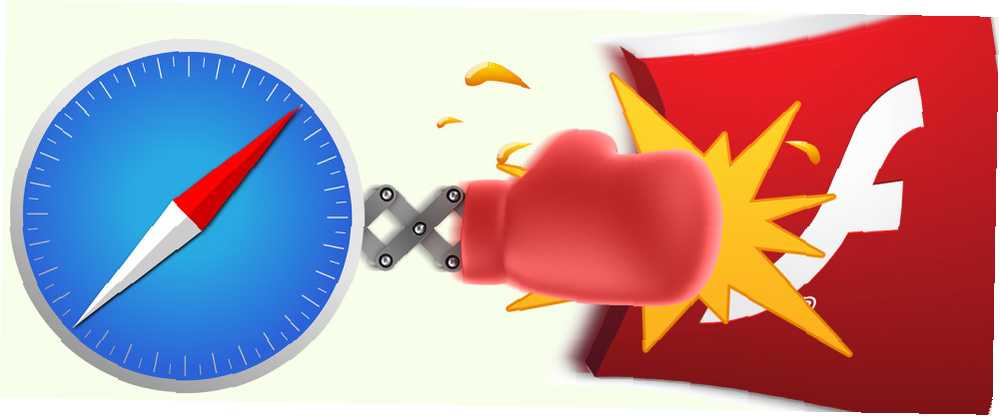
Mark Lucas
0
869
63
Evita que Flash y otros complementos se carguen automáticamente en Safari. ClickToPlugin no solo bloquea Flash: también te permite reproducir videos sin él, o incluso reproducirlos usando AirPlay.
Si desea sacar más provecho de la batería de su Macbook Calibre y mantenga la batería de su MacBook para obtener el mejor rendimiento Calibre y mantenga la batería de su MacBook para obtener el mejor rendimiento Si calibra y mantiene correctamente la batería de su MacBook, es posible mejorar el rendimiento y posponer su sustitución. mientras sea posible. evitar Flash puede ayudar; por esta razón, algunos usuarios de Mac se niegan a instalar el complemento. Si eso no es práctico para usted, ClickToPlugin puede detener la carga de Flash y otros complementos a menos que usted les indique específicamente que.
Existen opciones similares para Chrome y Firefox, pero ClickToPlugin va más allá al permitirle reproducir algunos videos, incluidos TED, Comedy Central y la BBC, sin usar Flash. En cambio, los videos se reproducirán usando el reproductor multimedia incorporado de Safari. Con esta solución, incluso puede descargar videos o enviarlos a cualquier dispositivo compatible con Airplay. Así es como funciona.
Bloquea el flash, proporciona alternativas
Con ClickToPlugin instalado, los videos Flash no se mostrarán automáticamente; en su lugar, verá un marco con una miniatura.
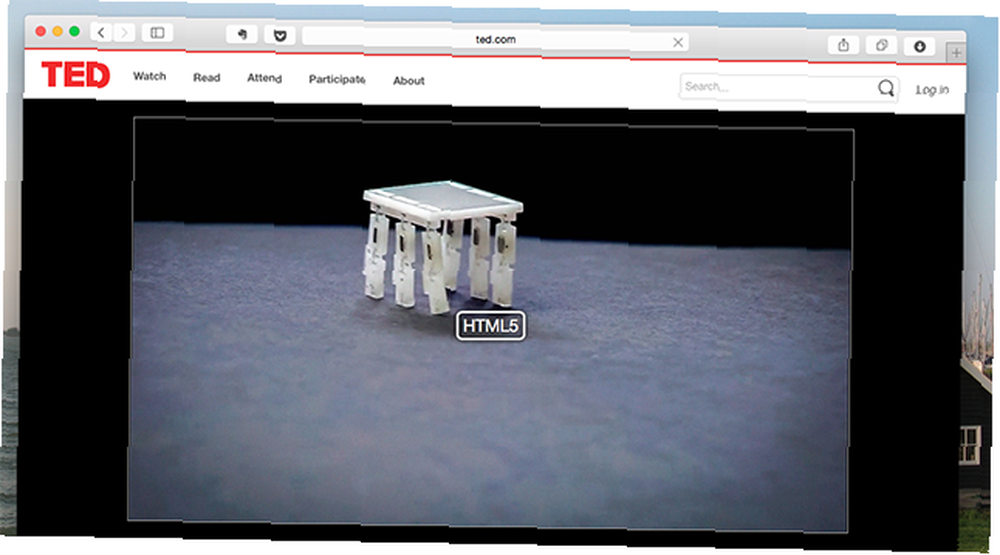
En este ejemplo, está viendo un video en TED.com. Normalmente, este video se reproduciría con Flash, pero puede hacer clic en “HTML5” botón para ver el video usando el reproductor multimedia incorporado en Safari.
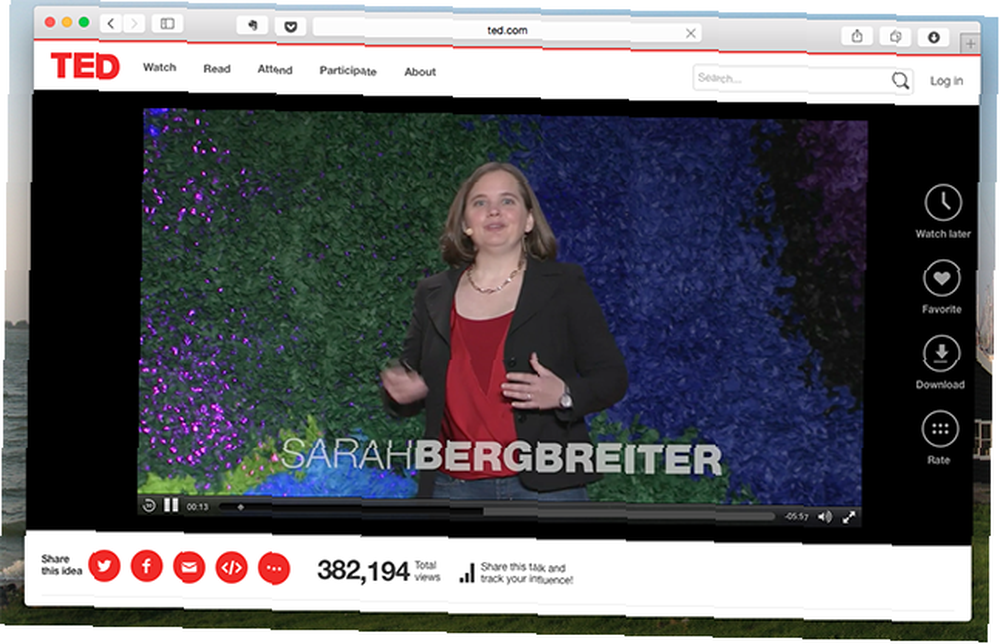
Esto significa que puede evitar Flash por completo sin perderse. Si prefiere Flash, mueva el mouse a la esquina superior izquierda del video. Verá la opción de usar Flash, así como algunas otras opciones de reproducción..
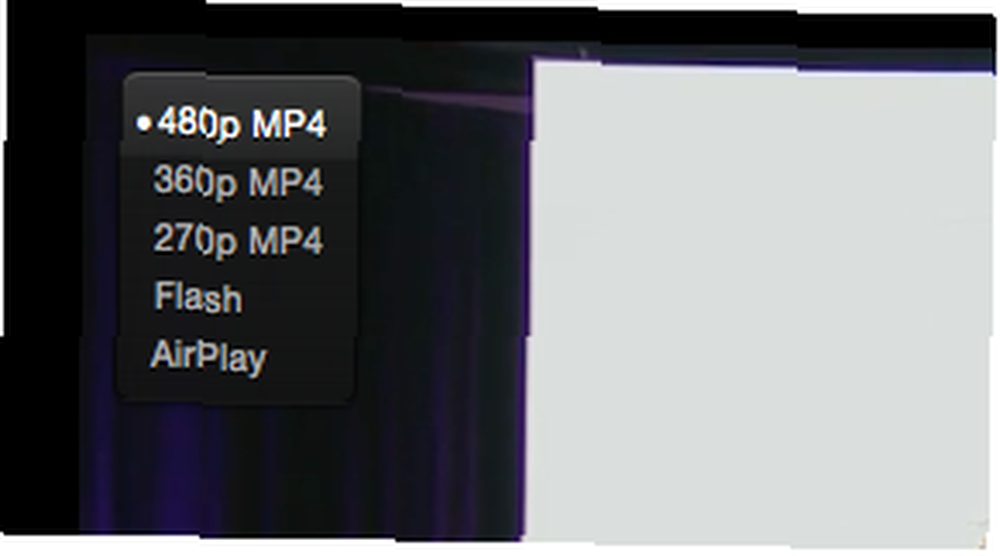
Puede elegir entre diferentes resoluciones del video, si lo desea, u optar por usar el reproductor basado en Flash. Vale la pena señalar que no siempre verá estas opciones: algunos sitios no son compatibles con ClickToPlugin. Por ejemplo: en Hulu, Flash es su única opción.
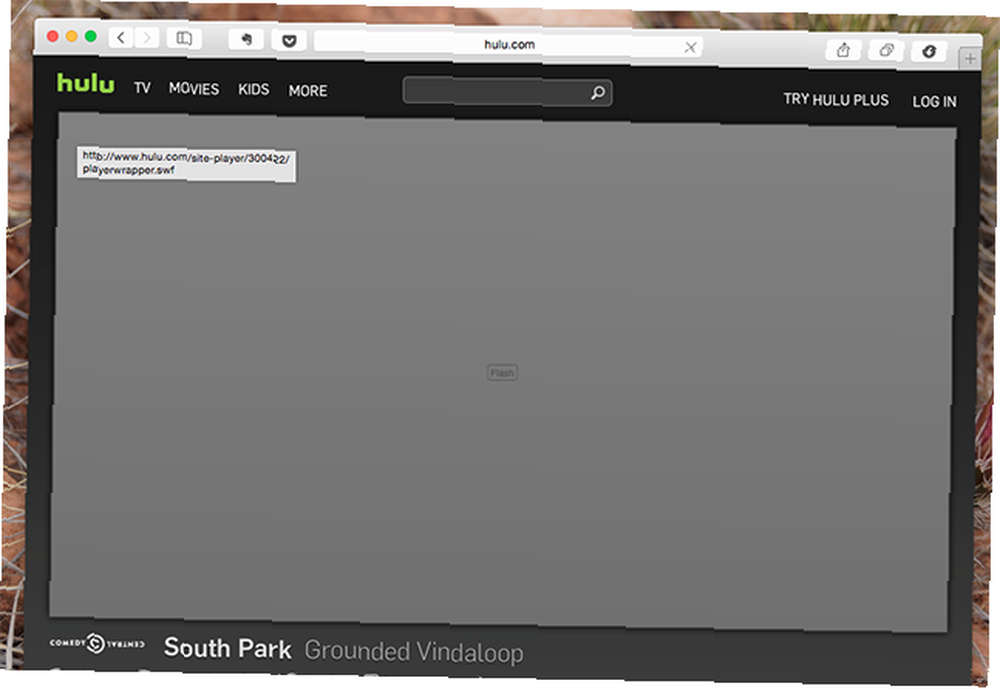
Dicho esto, el complemento funciona en algunos lugares que no esperarías. Comedy Central, por ejemplo:

Volvamos a las opciones de reproducción. Es posible que hayas notado que no mencioné uno que esté visible aquí: usar Airplay What's AirPlay y cómo usarlo en Mac OS X Mountain Lion ¿Qué es AirPlay y cómo usarlo en Mac OS X Mountain Lion? Imagina que quieres jugar tu álbum favorito en Spotify. Naturalmente, conectará su computadora a una mejor estación de sonido. Pero, ¿qué pasa si estás acostado en la cama o sentado en el sofá? Idealmente,… .
Envío de videos a dispositivos Airplay
Airplay, para aquellos que no lo saben, es un servicio integrado en Apple TV. Tiene muchos usos: duplicar la pantalla de tu Mac en tu TV, enviar videos desde tu iPhone a una pantalla más grande y reproducir música en tu Mac usando los altavoces de tu TV.

También puede usar este servicio para enviar videos desde su Mac a su Apple TV, pero no hay soporte incorporado para enviar videos web. Aquí es donde entra ClickToPlay: el complemento le permite enviar videos compatibles a cualquier dispositivo compatible con AirPlay. Si no tiene un Apple TV, sepa que hay otros receptores Airplay 4 receptores AirPlay que son más baratos que Apple TV 4 receptores AirPlay que son más baratos que Apple TV El Apple TV es un gran dispositivo para la transmisión de audio y video, pero es costoso. Aquí hay otros cuatro impresionantes receptores AirPlay que son mucho más baratos. ese trabajo usándolo.
Yo soy fanático de Kodi (formalmente XBMC), y esa aplicación de centro de medios admite el protocolo AirPlay. Esto significa que ClickToPlugin es probablemente la mejor manera para que los usuarios de Safari envíen instantáneamente cualquier video a XBMC Cómo enviar instantáneamente cualquier video de YouTube a su televisor, utilizando XBMC Cómo enviar instantáneamente cualquier video de YouTube a su televisor, usando XBMC Enviar cualquier video de YouTube a su televisión, al instante. Es perfecto para fiestas de YouTube o en cualquier momento que desee ver cómodamente un video desde su sofá. Todo lo que necesitas para hacer realidad los sueños de la sala de estar ... .
ClickToPlugin solo admite AirPlay en sitios donde Flash debe bloquearse. En la web moderna, esto es cierto para menos sitios: Vimeo, por ejemplo, se ejecuta completamente en HTML5. Para sitios como este, sin Flash que bloquear, el creador de ClickToPlugin ofrece la Extensión de Media Center para Safari.
La rareza con YouTube
Hablando de la web moderna: a partir de Safari 8, YouTube no usa Flash en absoluto. Todos los videos de YouTube se muestran utilizando la interfaz HTML5 de YouTube. El cambio es tan perfecto que puede que no lo hayas notado, pero los usuarios de ClickToPlugin sí lo hicieron: el complemento dejó de permitir que los usuarios vean videos usando el reproductor de video predeterminado de Safari.

A algunos usuarios les gustó tanto el uso de ClickToPlugin para videos de YouTube que la extensión aún funciona para el sitio. Si encuentras esto extraño, hay una solución en la configuración del complemento.
Configurar ClickToPlugin
Hablando de las configuraciones, repasemoslas. Puede abrir la configuración de ClickToPlugin haciendo clic con el botón derecho en cualquier cosa de Safari; la opción se encuentra al final de la lista. Alternativamente, puede usar un atajo de teclado: es Opción y “,” (coma) por defecto.
Están pasando muchas cosas aquí; dirígete a la página de ayuda de la extensión para obtener un tutorial completo.
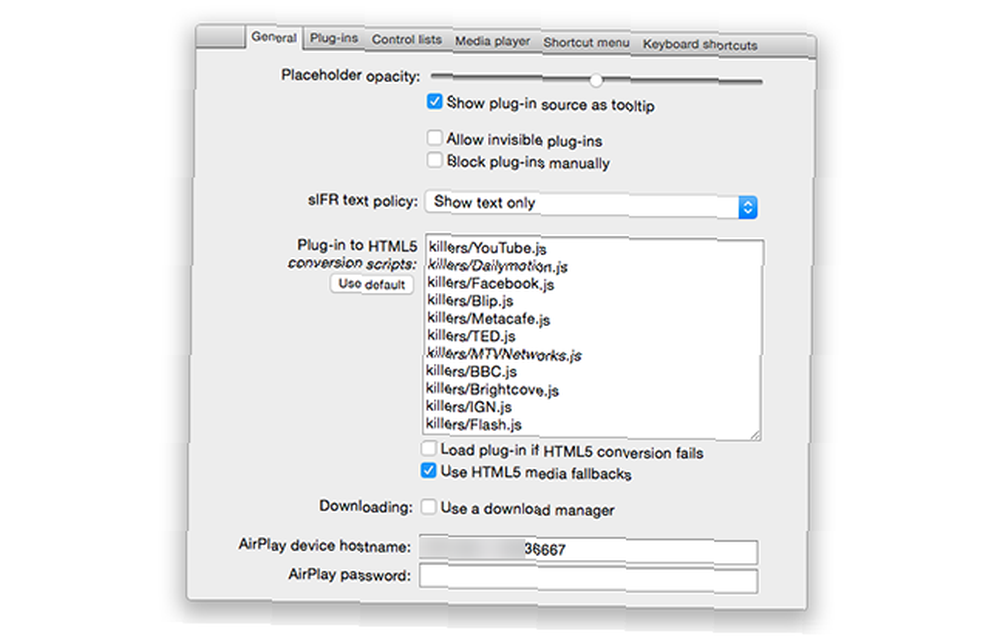
La pestaña general de las opciones incluye el conjunto de “Asesinos” usado por defecto. Si prefiere dejar que YouTube use su propia interfaz HTML5, simplemente elimine la línea que menciona YouTube. El servicio también puede admitir algunos sitios adicionales: diríjase a la lista de reemplazos HTML5 para obtener más información.
Si hay algunos sitios en los que le gustaría permitir complementos, puede hacerlo en el “Listas de control” sección de la configuración.
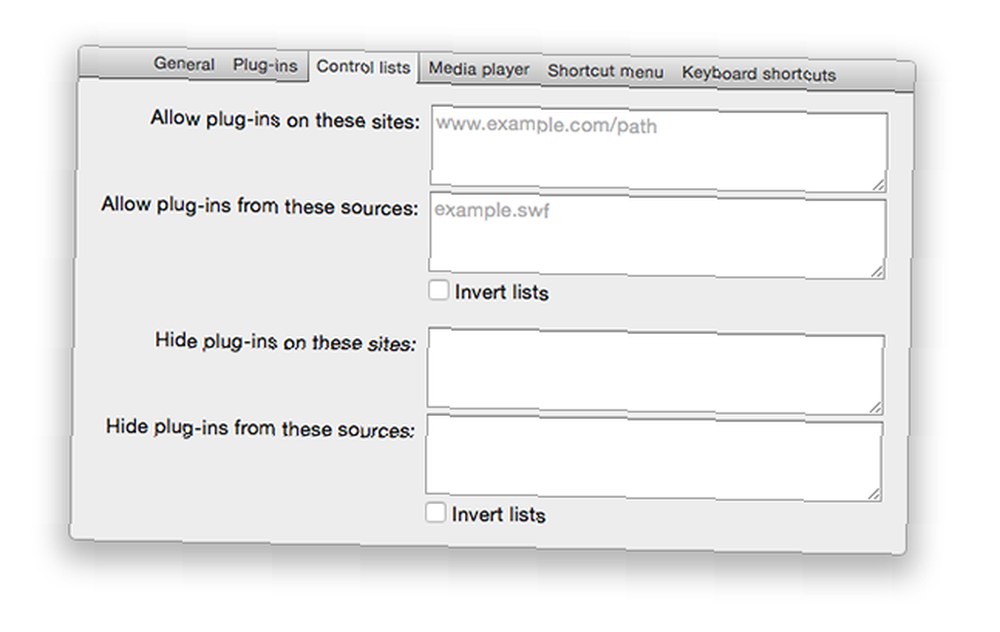
Si desea configurar cómo se ve y actúa el reproductor multimedia, y qué opciones proporciona en el menú fuente, diríjase a “Reproductor multimedia” sección.
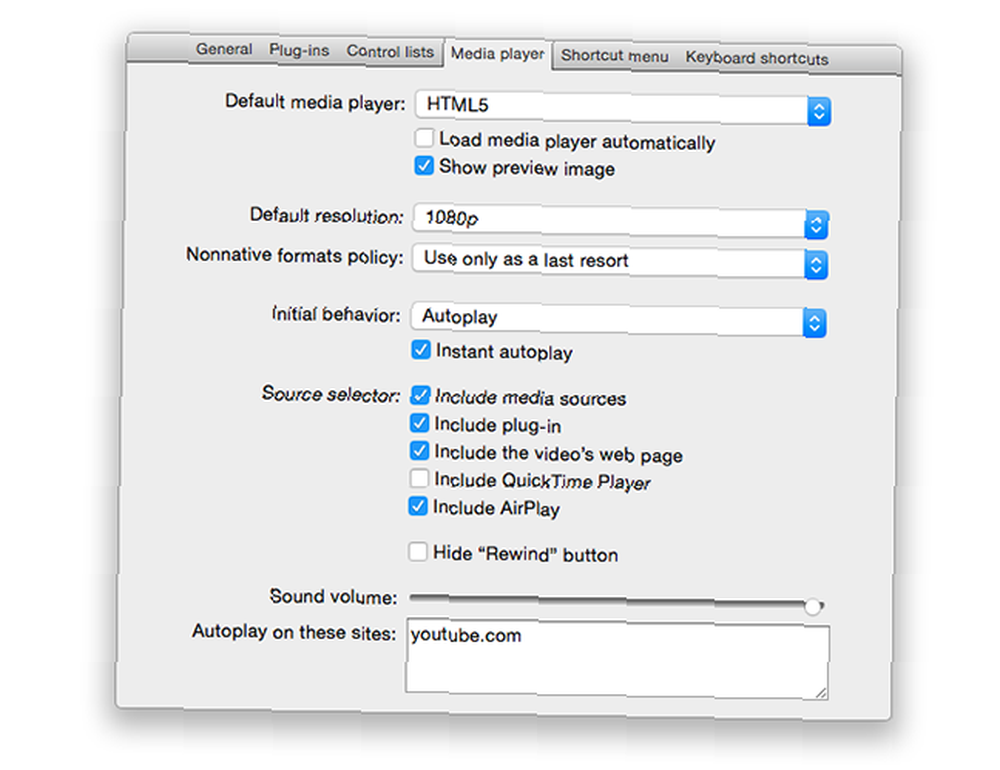
También puede decidir qué opciones aparecen en el menú de clic derecho de Safari.
Como puede ver, hay mucho que configurar aquí. Es el tipo de extensión que se comporta exactamente como le gustaría, si se toma el tiempo para configurarlo.
¿Bloqueas complementos??
Esta extensión ayuda a preservar la batería, y Safari se siente más rápido cuando está encendido. Te recomiendo que lo pruebes.
¿No eres usuario de Safari? Le mostramos cómo detener la reproducción automática de Flash en Chrome Cómo detener la reproducción automática de Flash y videos HTML5 en Chrome Cómo detener la reproducción automática de Flash y HTML5 Videos en Chrome La reproducción automática de videos puede ser desagradable. Te mostramos cómo puedes detener la reproducción automática de videos Flash y HTML5 en Chrome. o detener la reproducción automática en Firefox Cómo detener la reproducción automática de videos Flash y HTML5 en Firefox Cómo detener la reproducción automática de videos Flash y HTML5 en Firefox ¿La reproducción automática de videos te vuelve loco? Le explicaremos las mejores formas de detener la reproducción automática de videos en su navegador Firefox. así que mira esos artículos.
¿Bloqueas complementos en tu navegador? Si es así, ¿por qué? Hablemos de esto y más en los comentarios a continuación: estoy deseando que llegue.
Créditos de imagen: guante de boxeo a través de Shutterstock











